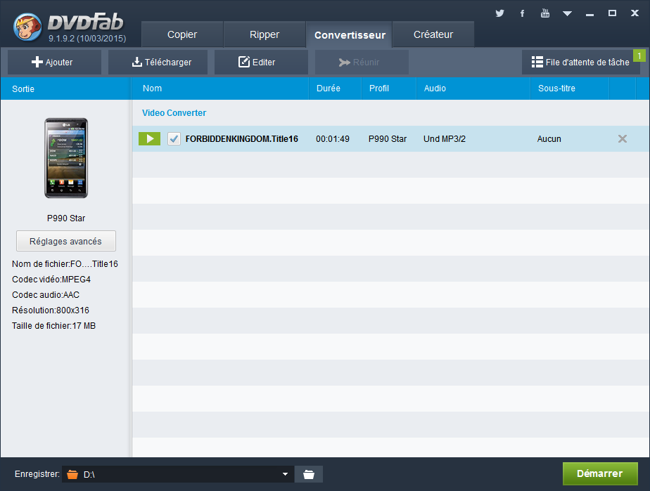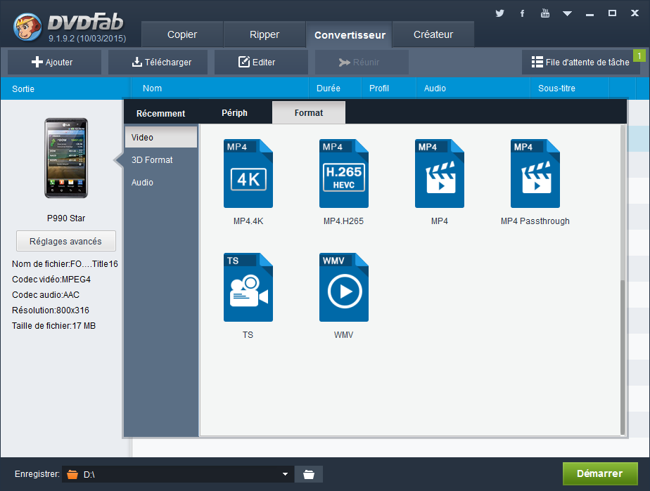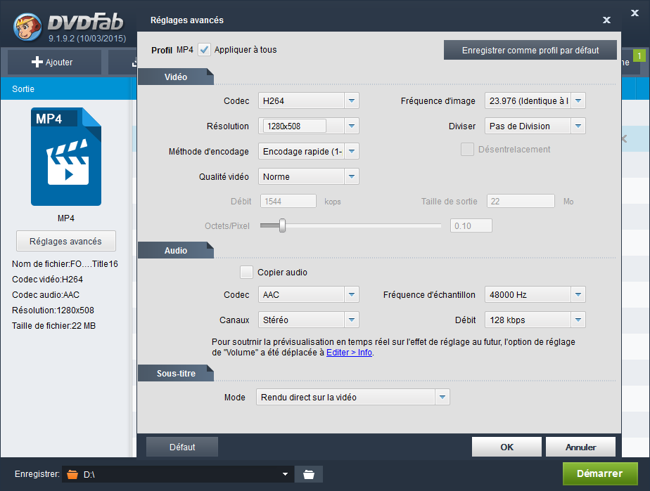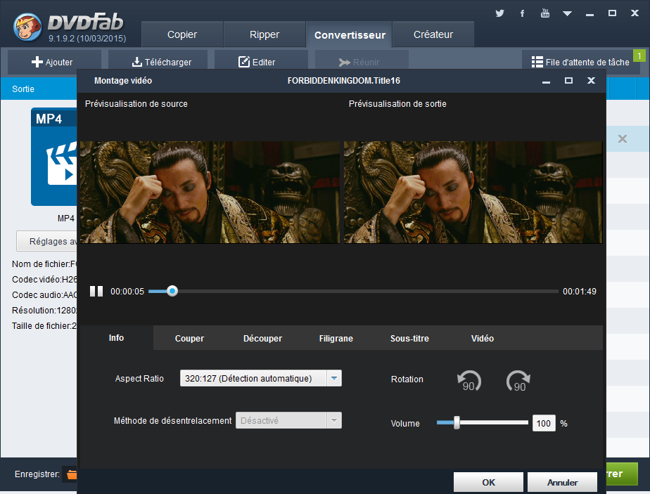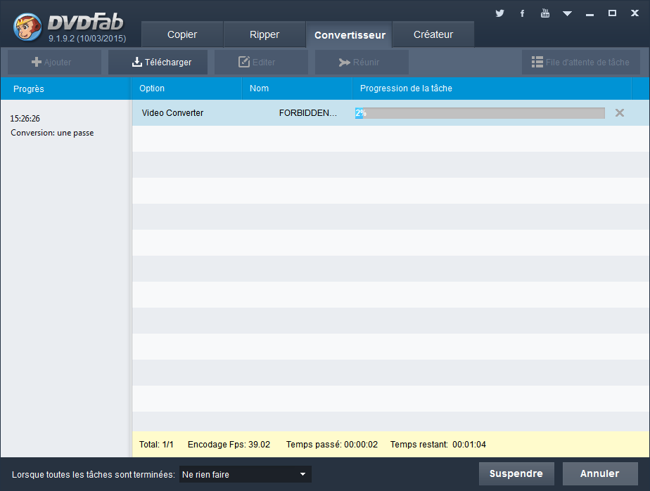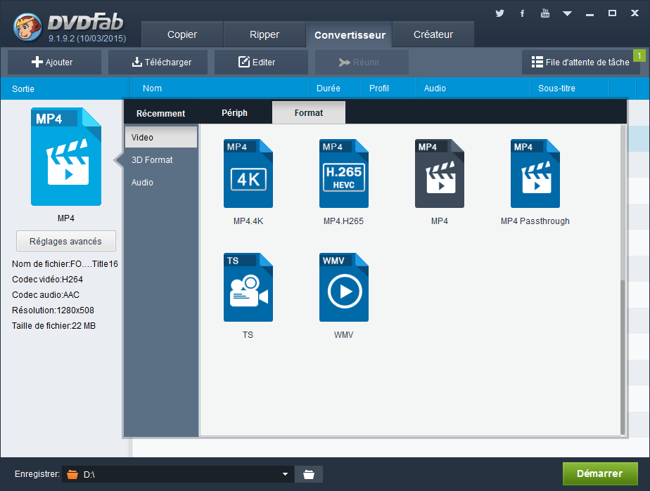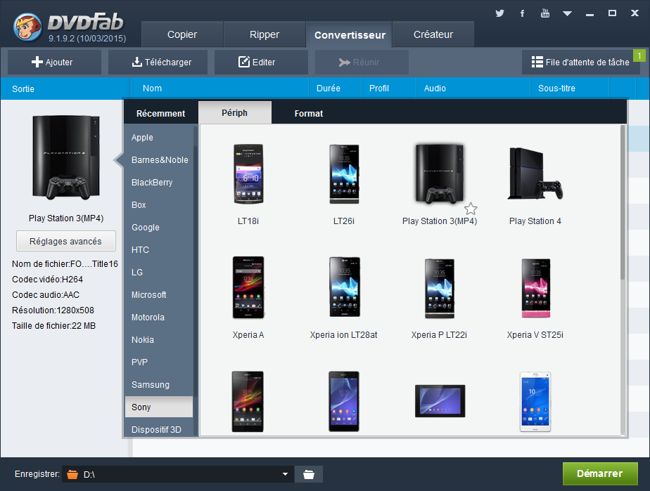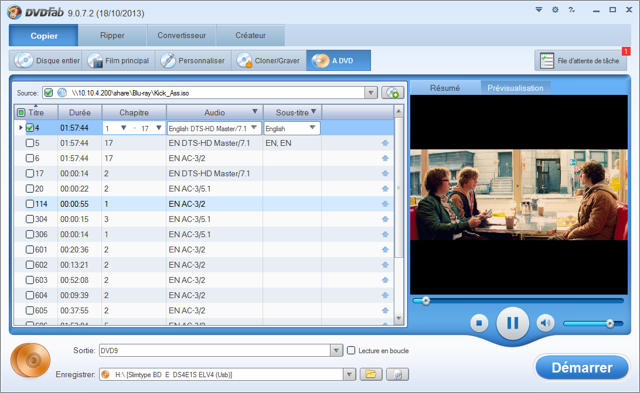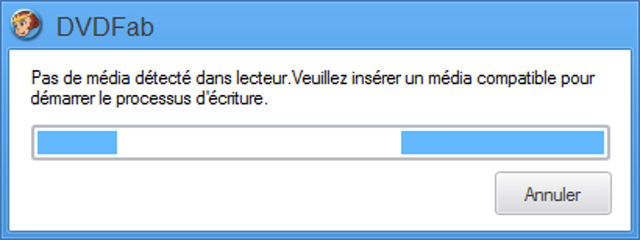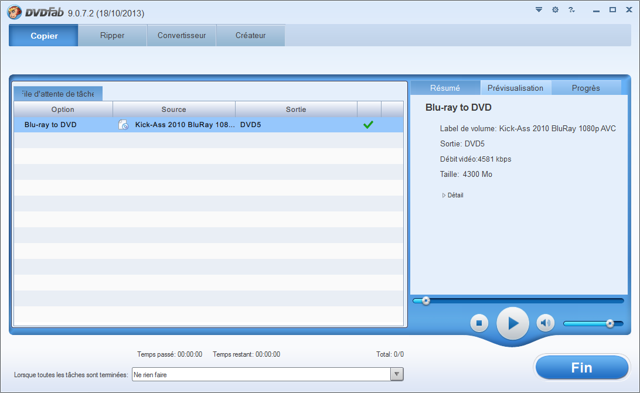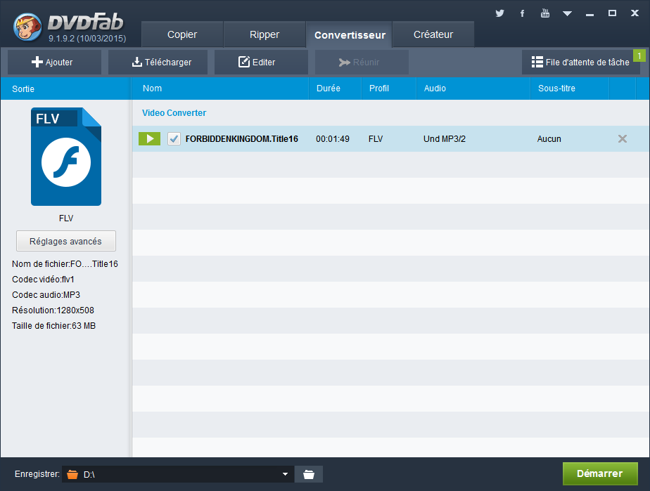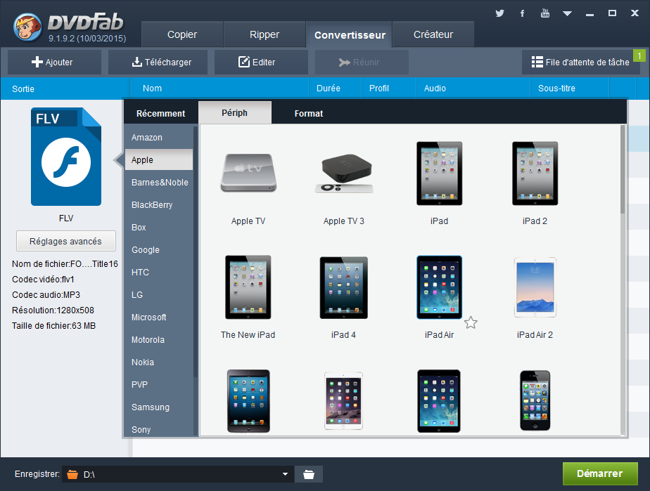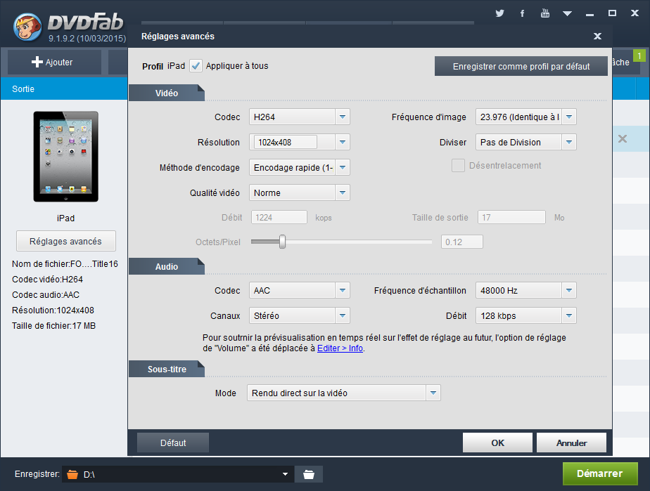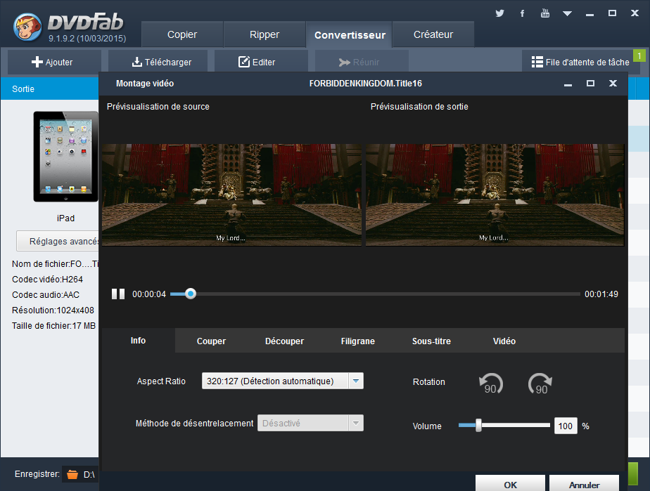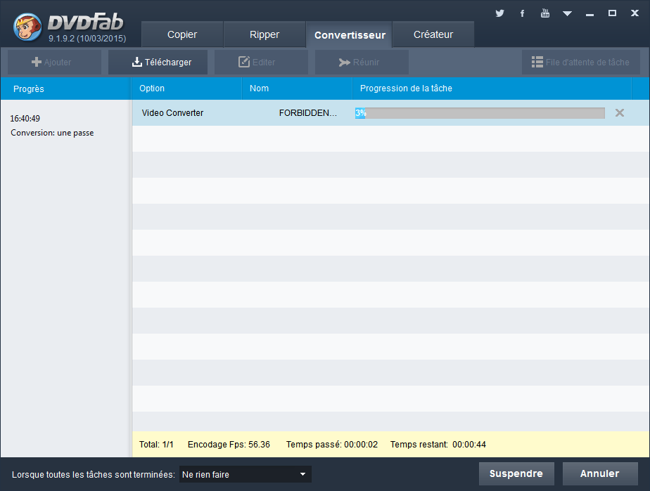DVDFab PC Backup, une solution complète de sauvegarde et de récupération de PC, il peut vous aider à résoudre divers problèmes de perte de données d'utilisateurs. Il peut faire des plans de sauvegarde de mails dans le cas où un jour vous pourriez avoir besoin de récupérer les e-mails perdus.
Ensuite, suivez le guide pour voir comment récupérer e-mails perdus avec DVDFab PC Backup.
Avant de ces étapes, vous avez besoin d’installer DVDFab PC Backup. Et vous pouvez facilement terminer le téléchargement sur la page du produit ou la page de téléchargement, puis installez-le en suivant les instructions.
Étape 1: Lancez DVDFab PC Backup, et choisissez sauvegarde des mails
Ouvrez DVDFab PC Backup, puis tous les enregistrements de sauvegarde que vous avez faites vont afficher sur la fenêtre principale. Choisissez le point de sauvegarde auquel vous voulez que votre PC revenir, et cliquez sur le bouton de récupération.
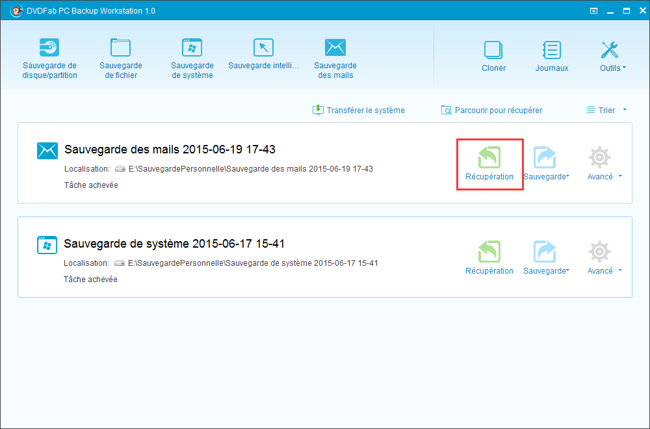
Étape 2: Vérifiez le contenu de la sauvegarde
En cliquant sur le bouton récupération, la fenêtre de récupération d’emails sera mis en évidence. Cliquez sur version historique à la partie supérieure pour confirmer le contenu de récupération d’emails. Ensuite, sélectionnez les dossiers d’emails que vous souhaitez récupérer.
Après cela, vous pouvez spécifier un but pour le dossier de mails récupérés, ou il sera sortie au répertoire initial du plan de sauvegarde stockée.
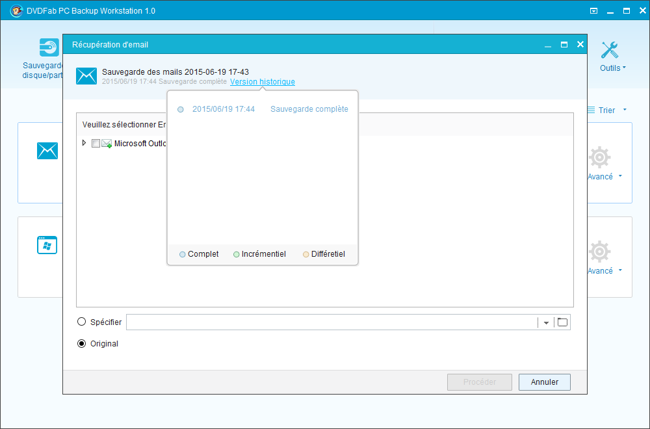
Étape 3: Commencer à récupérer les mails
Maintenant, cliquez sur le bouton Procéder dans le coin en bas à droite. La tâche de récupération d’email sera exécutée immédiatement et aura terminé en quelques minutes. Vous pouvez obtenir des informations de processus, le temps écoulé et le temps restant estimé.
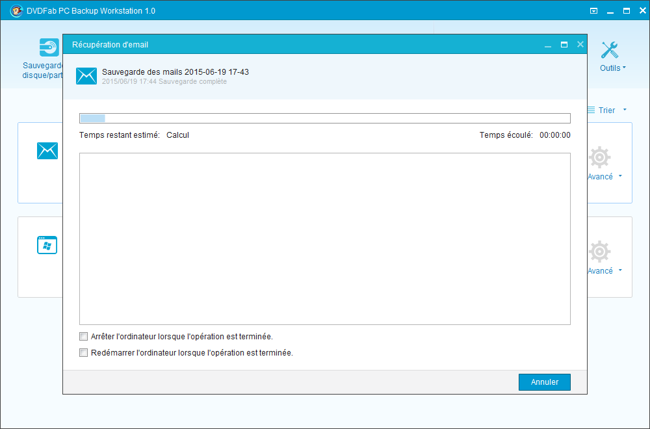
C’est fini! Le processus est indolore, seuleùent trois étapes. Tous les gens peuvent facilement récupérer les mails perdus. Maintenant, il est à votre tour pour faire revenir vos e-mails perdus.